
Sesuaikan pengaturan suara di Windows 10 Jauh lebih mudah sejak pembaruan sistem operasi dirilis pada 2018. Saat itulah kontrol terpusat ditambahkan dengan semua opsi suara sistem, operasi yang akan kami jelaskan lebih detail di posting ini.
Melalui kontrol ini, setiap pengguna dapat memilih opsi untuk speaker dan mikrofon yang biasa mereka gunakan di komputer mereka, serta membuat semua jenis penyesuaian volume semua aplikasi satu per satu. Tapi lebih banyak yang bisa dilakukan dari itu. Kami menjelaskannya kepada Anda di bawah ini:
Pengaturan suara di Windows 10
Jika Anda adalah pengguna Windows 10, Anda akan menemukan semua opsi pengaturan terintegrasi dalam satu panel. Untuk mengaksesnya, Anda harus melakukan hal berikut:
- Pertama-tama, ayo pergi ke Menu Mulai Windowss, dengan mengklik ikon di pojok kiri bawah layar.
- Di menu tarik-turun, klik konfigurasi, ikon roda gigi.
- Kami memilih "Sistem" dalam opsi yang muncul di layar baru.
- Terakhir, di kolom kiri, kami memilih opsi dari "Suara"Ini adalah bagaimana layar yang ditunjukkan di bawah ini akan muncul:
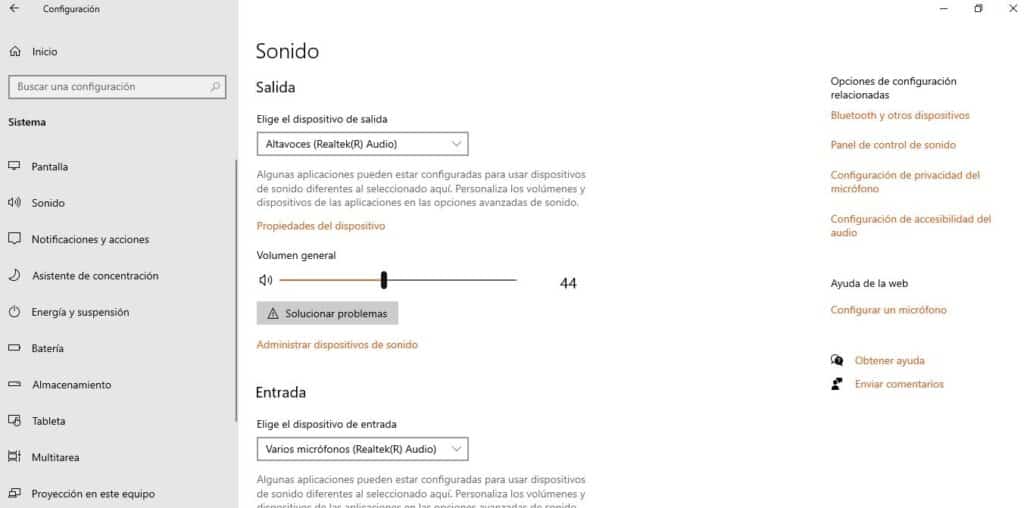
Dari control panel ini kita akan dapat mengatur semua pilihan yang berhubungan dengan sound system komputer kita. Untuk memulainya, kita akan bisa memilih perangkat keluaran, yaitu, speaker yang kita inginkan agar suara sistem keluar (mungkin beberapa terhubung).
Ada juga perintah, tepat di bawah opsi ini, untuk mengontrol volume umum. Di bawah ini kami menemukan opsi untuk memilih perangkat input, dengan kemungkinan melakukan pengujian mikrofon kami.
Jika kami terus menggulir halaman ini, kami akan menemukan opsi "Volume aplikasi dan preferensi perangkat", yang harus kita gunakan untuk memodifikasi volume aplikasi, satu per satu, dan menyesuaikannya dengan selera dan kebutuhan kita. Demikian pula, dalam opsi ini dimungkinkan untuk memilih kembali perangkat input dan output untuk setiap aplikasi, satu per satu.
Tingkatkan kualitas suara di Windows 10
Sering kali, kami membutuhkan lebih dari sekadar bertindak pada pengaturan suara di Windows 10 untuk mencapai standar kualitas audio Apa yang kita cari. Untungnya, Windows 10 menawarkan beberapa opsi sederhana untuk meningkatkan aspek ini.
Persamaan Loudness
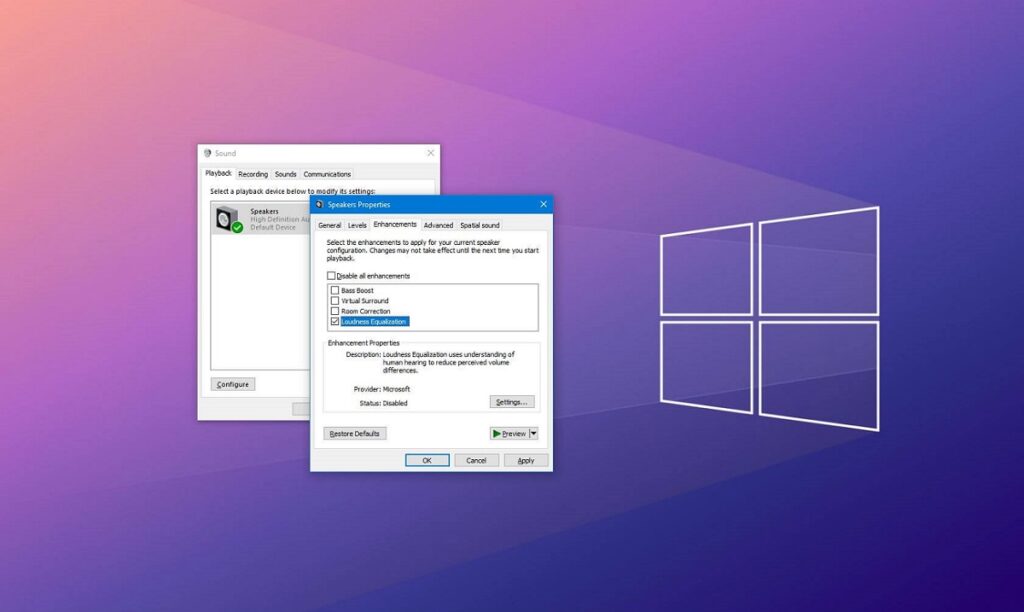
Opsi yang paling efektif adalah panggilan Persamaan Loudness. Ini adalah bagaimana kita dapat mengaktifkannya:
- Pertama kita pergi ke bilah tugas dan temukan Ikon pembicara, yang biasanya ditampilkan di kanan bawah layar. Kami mengklik ikon itu menggunakan tombol kanan mouse.
- Di antara pilihan menu yang ditampilkan, kita klik "Suara".
- Dari tab yang muncul di atas, kita buka salah satunya "Reproduksi".
- Lalu kami memilih speaker di mana kita ingin bertindak dengan tombol kanan.
- Kemudian kita tekan tombol "Properti".
- Di sana Anda harus memilih opsi "Peningkatan" dan centang kotaknya Persamaan Kenyaringan.
- Akhirnya, kita klik "Menerima".
Dolby Atmos
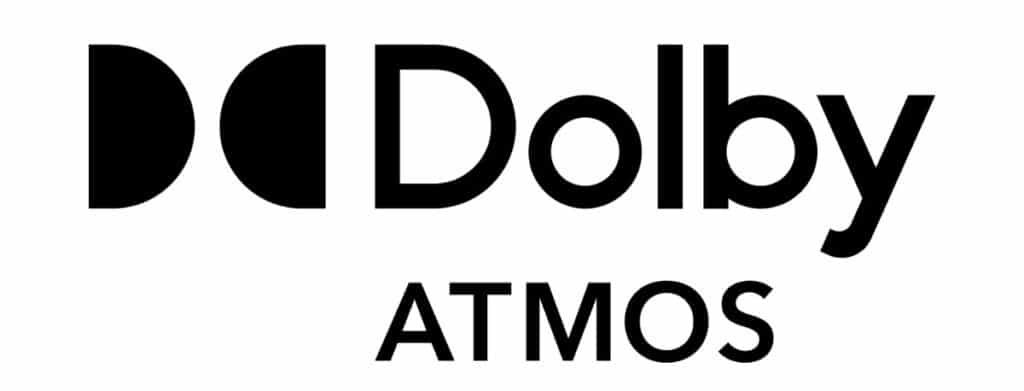
Cara lain yang sangat efektif untuk mengonfigurasi suara di Windows 10 di komputer kita dan memperbaikinya adalah dengan menggunakan Dolby Atmos, aplikasi yang juga diinstal secara native di sistem operasi.
Ini adalah teknologi suara yang saat ini banyak digunakan di banyak film dan musik, sebuah solusi yang memungkinkan kita mencapai perendaman total dalam mendengarkan. Kita bisa menikmatinya selama kita memasang speaker yang kompatibel. Begini cara kita mengaktifkannya:
- Sekali lagi, mari kita pergi ke Menu Mulai Windows, klik ikon yang terletak di pojok kiri bawah layar.
- Klik ikon roda gigi konfigurasi di menu.
- Di sana kita pergi dulu "Sistem" dan, di kolom kiri, kami memilih opsi "Suara", setelah itu akan muncul layar opsi yang telah kita lihat sebelumnya.
- Selanjutnya, kami memilih perangkat input dan pergi ke bagian tersebut "Properti".
- Kami memilih tab "Suara Spasial".
- Di daftar drop-down, kami mengaktifkan kotak Dolby Atmos dan klik "Menerima".
jendela equalizer
Satu alat terakhir untuk meningkatkan suara peralatan kami adalah equalizer. Untuk mengaksesnya kita hanya perlu pergi ke ikon speaker yang terdapat di taskbar dan klik kanan padanya. Kemudian kita memilih opsi "Buka mixer volume". Dari sana, yang harus Anda lakukan hanyalah mencoba pengaturan bass dan treble yang berbeda sampai Anda mendapatkan suara yang diinginkan.
Hanya ini yang dapat kami lakukan dari Windows 10 untuk meningkatkan kualitas suara. Di luar ini, semuanya akan tergantung pada kapasitas dan kualitas kartu suarameskipun itu topik lain.